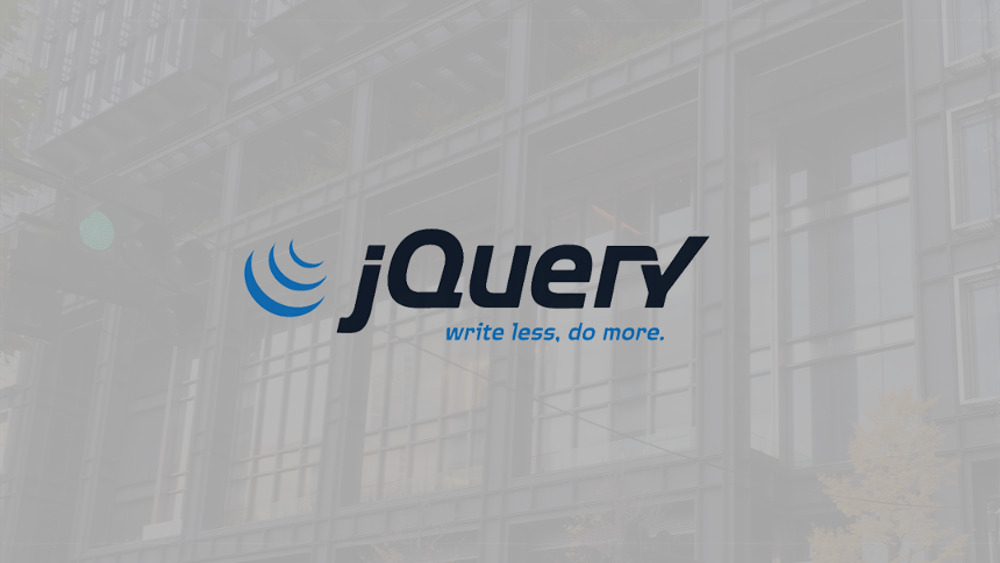12月更新・前月(11月)の人気記事トップ10 12/07/2023
- ( 02 ↑) 【Mac】macOSをHigh SierraからMontereyにアップグレード
- ( 01 ↓) 【iPhone / iPad】iPhoneでSuicaをクレジットカード無しで使う方法
- ( 03 – ) 【iPhone / iPad】iPhoneのツイッターアプリでユーザー名をコピーする方法
- ( 05 ↑) 【Labs】position:absoluteとwidth:100%を指定すると横幅の設定がうまくいかない場合の対処方法について
- ( 06 ↑) 【jQuery】入門2. jQueryをHTMLに組み込む
- (圏外↑) 【jQuery】入門11. switch文による条件分岐
- (圏外↑) 【Mac】Safariでソースコードを見る方法
- ( 09 ↑) 【Mac】横画面で撮影した動画をYouTubeショート用にMacのiMovieで縦画面に編集する方法
- (圏外↑) 【jQuery】入門7. jQueryで新しいWindowを開く
- (圏外↑) 【iPhone iPad】iPhoneやiPadの音量を細かく調整する方法
【Labs】スマホ対応レスポンシブデザイン カルーセルスライダー【simplyScroll v2】
こんにちは(・∀・)
jQueryライブラリを使用したサンプルをご紹介します。今回も前回に引き続きレスポンシブデザインでスマホにも対応したカルーセルスライダーのご紹介です。今回使用するライブラリはsimplyScroll v2です。
サンプル
HTML
Google Hosted LibrariesからjQuery 1.x snippetを<head>内に読み込みます。
<script src="https://ajax.googleapis.com/ajax/libs/jquery/1.12.4/jquery.min.js"></script>
次のリンク先からファイルをダウンロードします。
ダウンロードをクリックしてページが開いたらjquery.simplyscroll.zipをクリックしてダウンロード。
解凍したフォルダの中からjquery.simplyscroll.jsとjquery.simplyscroll.cssを任意の場所に保存、ボタンを使う場合はbuttons.pngも一緒に保存します。
さらに、testフォルダの中の使用したいHTMLを同じく任意の場所に保存してください。
ダウンロードしたjquery.simplyscroll.jsとjquery.simplyscroll.cssを<head>内に同じく読み込みます。
<link rel="stylesheet" href="jquery.simplyscroll.css">
<script src="jquery.simplyscroll.js"></script>
<ul id="scroller">
<li><a href="#"><img src="img/1.png" alt=""></a></li>
<li><a href="#"><img src="img/2.png" alt=""></a></li>
<li><a href="#"><img src="img/3.png" alt=""></a></li>
<li><a href="#"><img src="img/4.png" alt=""></a></li>
<li><a href="#"><img src="img/5.png" alt=""></a></li>
</ul>
CSS
画像サイズを変更したい場合、jquery.simplyscroll.cssの中の.simply-scroll-list liのwidthとheightの値を変更してください。
.simply-scroll .simply-scroll-list li {
width: 300px;
height: 169px;
}
.simply-scroll .simply-scroll-list li img {
width: 100%;
height: auto;
}
JavaScript
先程保存したjquery.simplyscroll.jsを開いて次のコードを先頭に追加してください。
testフォルダの中のHTMLに記述してあるJavaScriptです。使用したいHTMLからコードを抜き出して記述してください。
(function($) {
$(function() {
$("#scroller").simplyScroll();
});
})(jQuery);
Result
関連リンク
【slick】スマホ対応レスポンシブデザイン カルーセルスライダー
【jCarouselLite】スマホ対応レスポンシブデザイン カルーセルスライダー